Cu cât lucrezi mai mult în Microsoft Excel, cu atât descoperi mai multe scurtături și trucuri care îți fac viața mai ușoară. Fie că gestionezi baze de date, creezi rapoarte sau lucrezi la analize complexe, aceste mici „secrete” pot face diferența între un fișier haotic și o foaie de calcul impecabil organizată.
Mai jos găsești cinci dintre cele mai utile trucuri Excel pe care le folosesc constant și care îți pot schimba complet modul de lucru.
1. Transformă formulele dinamice în valori fixe
Funcțiile precum FILTER, SEQUENCE sau RANDARRAY generează rezultate dinamice, care se actualizează automat de fiecare dată când se schimbă datele din foaie. Deși e util, uneori vrei ca aceste valori să rămână fixe, fără recalculări.
Pentru asta, selectează rezultatele formulei, apasă Ctrl + C pentru a le copia, apoi Ctrl + Shift + V pentru a le lipi ca valori statice.
Dacă nu mai vezi linia albastră în jurul celulelor, înseamnă că ai reușit — acum sunt doar date fixe, nu formule.
2. Selectează rapid referințele dintr-o formulă cu ajutorul mouse-ului
Un truc simplu, dar care economisește mult timp. În loc să tastezi manual referințele dintr-o formulă, le poți selecta direct cu mouse-ul.
De exemplu, dacă vrei să însumezi valorile din celulele B2 până la G2, scrie în celula dorită:=SUM(
Apoi, selectează cu mouse-ul intervalul de la B2 la G2, închide paranteza și apasă Ctrl + Enter.
Funcționează perfect și în tabele formate, unde sintaxa automată este uneori mai complicată de tastat manual.
3. Copiază regulile de validare a datelor instant
Să refaci o regulă complexă de validare a datelor pe o altă foaie poate fi frustrant. Din fericire, există o metodă rapidă de a copia doar regulile de validare, fără a modifica formatarea sau formulele existente.
Selectează celulele care conțin regula dorită și apasă Ctrl + C.
Apoi, selectează destinația și apasă Ctrl + Alt + V pentru a deschide fereastra Paste Special.
Bifează opțiunea Validation și apasă OK.
Regula a fost copiată instant, fără a afecta restul datelor.
4. Elimină automat spațiile goale la început sau la finalul intervalelor
Când lucrezi cu formule dinamice, spațiile goale dintr-un interval pot cauza erori sau pot arăta inestetic. Excel are o soluție inteligentă pentru asta: operatorul de tăiere (trim ref operator).
Acesta funcționează doar în versiunile moderne, cum ar fi Excel pentru Microsoft 365, Excel Online sau Excel Mobile.
Dacă ai o formulă de tipul:=XLOOKUP(G2:G100,$J$2:$J$7,$K$2:$K$7)
și vrei să elimini rezultatele inutile de la final, modifică intervalul astfel:=XLOOKUP(G2:.G100,$J$2:$J$7,$K$2:$K$7)
Operatorul „.” taie automat spațiile goale din capătul listei, menținând formula curată și eficientă.
5. Repetă automat anteturile de coloană atunci când imprimi un tabel
Ai un tabel mare pe mai multe pagini și vrei ca anteturile să apară pe fiecare pagină tipărită? Excel are o funcție exact pentru asta.
Intră în fila Page Layout și selectează Print Titles.
În fereastra care apare, mergi la secțiunea Rows to Repeat at Top, apoi dă click pe rândul cu anteturile tale (de exemplu, rândul 1).
După ce apeși OK, mergi la File > Print sau folosește Ctrl + P. În previzualizare vei vedea că anteturile sunt repetate automat pe fiecare pagină imprimată.
Bonus: folosește scurtături cât mai des
Cu cât înveți mai multe scurtături din Excel, cu atât lucrezi mai rapid. Nu mai trebuie să alternezi mereu între tastatură și mouse, iar fluxul de lucru devine mult mai natural.
Poți chiar să îți printezi o listă de scurtături utile și să o ții la îndemână lângă birou. După o săptămână, o să le folosești fără să te mai gândești.
Excel e mai mult decât un simplu tabel cu numere. E un instrument incredibil de versatil, care devine din ce în ce mai puternic pe măsură ce descoperi funcțiile sale ascunse. Iar aceste cinci trucuri sunt un punct excelent de pornire pentru a-l stăpâni cu adevărat.
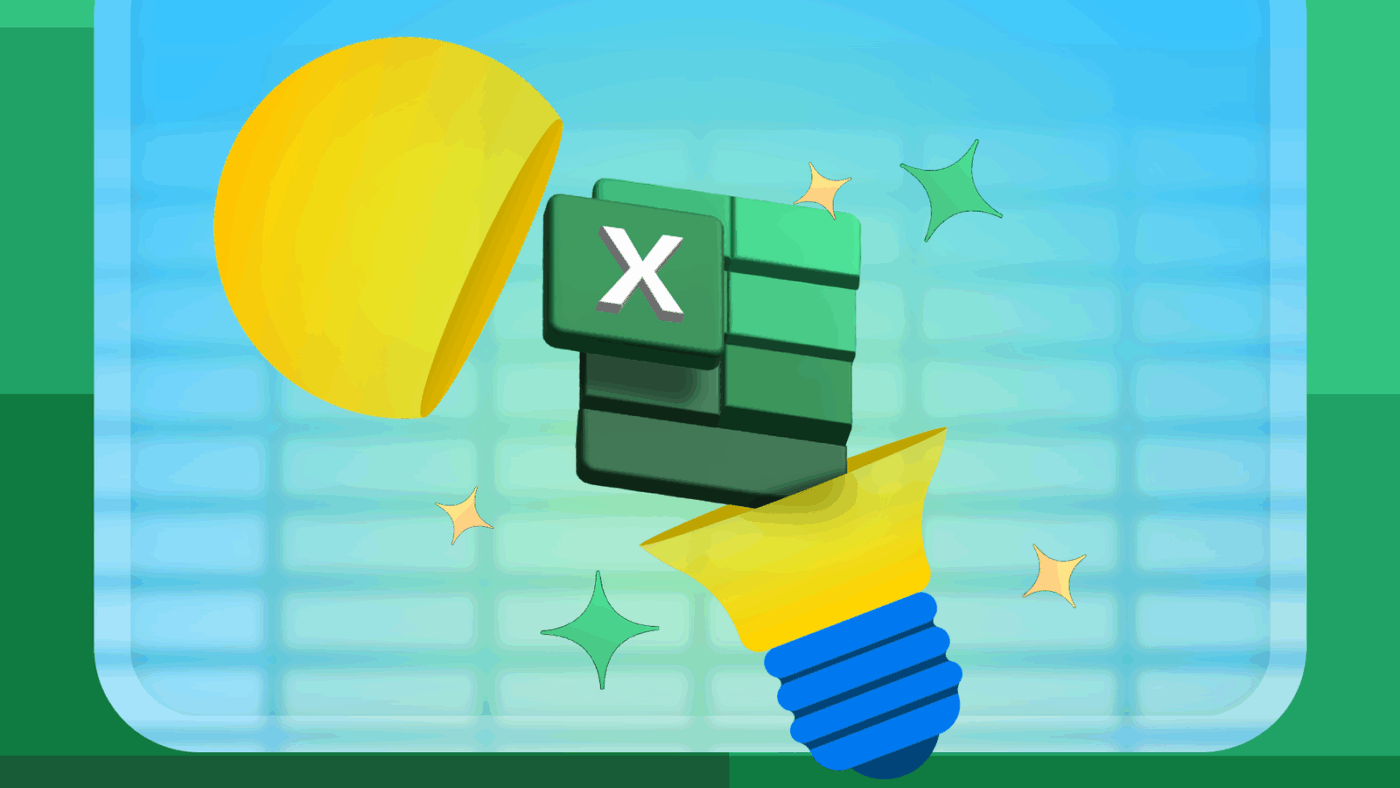

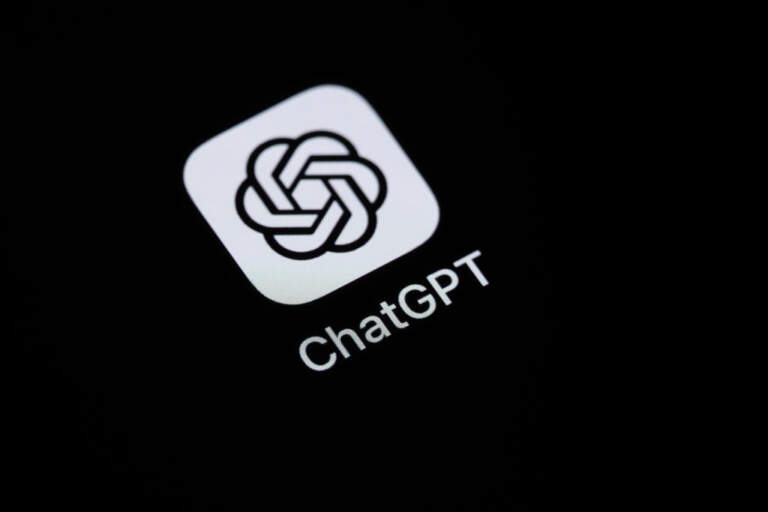


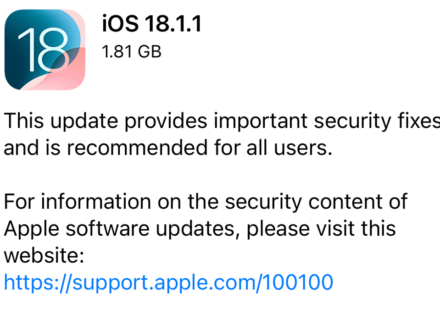
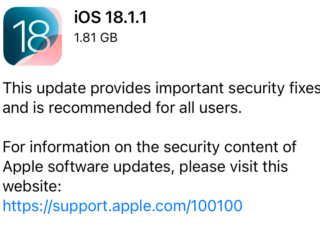


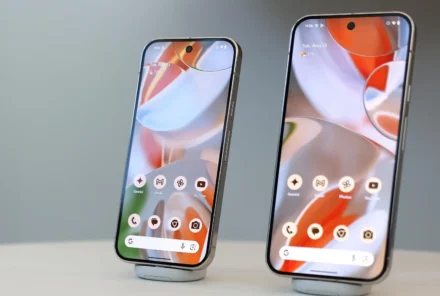

Leave a Comment